ポケットフォトで印刷する
アプリで画像を加工したら、さっそくポケットフォトで印刷してみましょう。まず、ポケットフォトに印刷用紙をセットします。本体のふたを開け、用紙パックの中身を青い用紙を下にして挿入します。青い用紙はクリーニングペーパーです。

10枚セットの用紙をポケットフォトに挿入する
次に、ポケットフォトとiPhoneをBluetoothで接続します。ポケットフォトの電源スイッチを長押しして電源をオンにします。次にiPhoneの「設定」にある「Bluetooth」をオンにし、「PocketPhoto」をタップします。「接続されました」と表示されたらOKです。
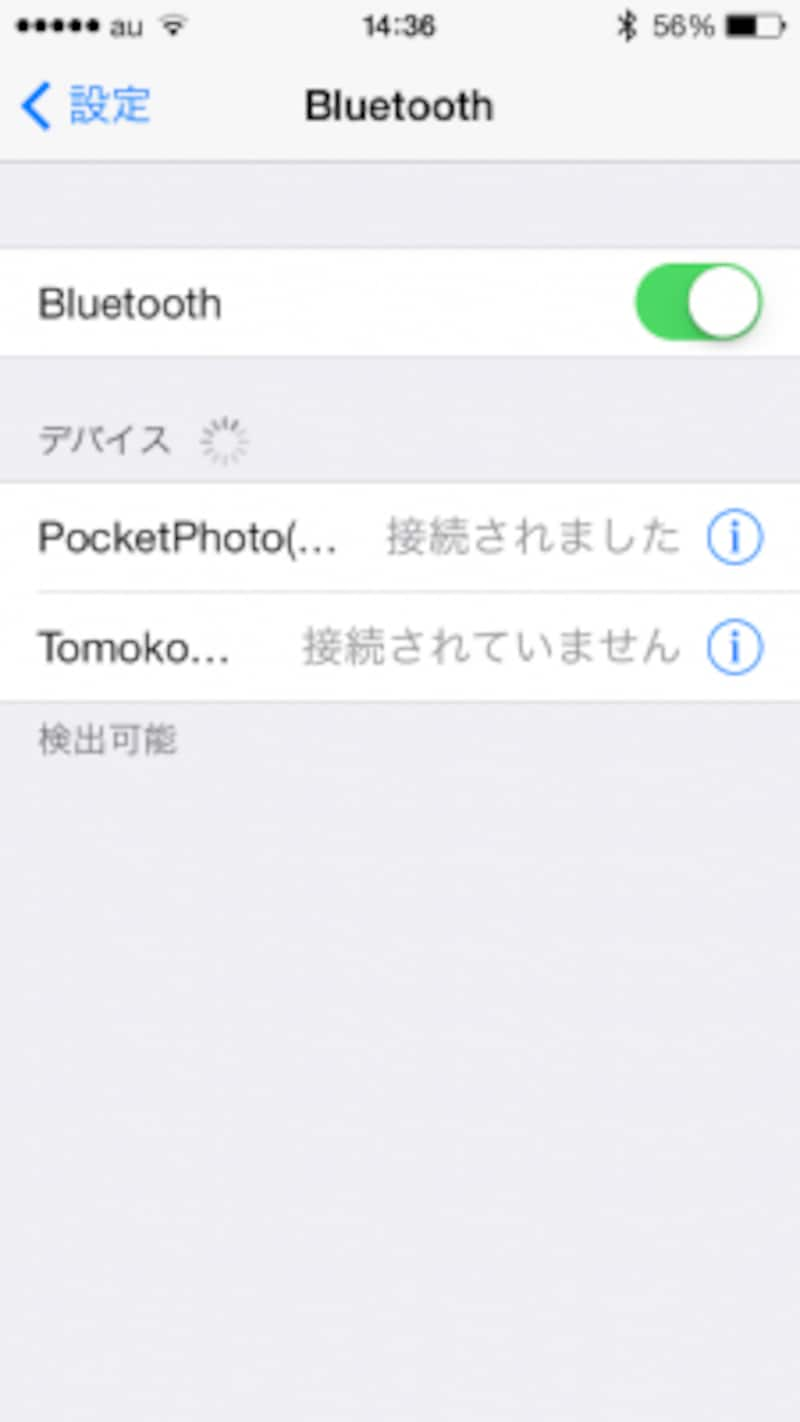
ポケットフォトとiPhoneをBluetoothで接続する
アプリのプリンタ―アイコンをタップすると、印刷が開始されます。1枚の印刷時間は最短45秒なので、特に待たされる印象はありません。
最後に、ポケットフォトの感想をまとめます。







